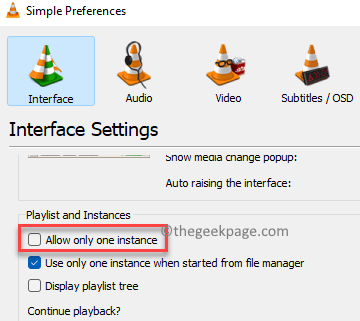Kui kasutate meediumifailide esitamiseks oma Windows 10/11 arvutis VLC-meediumipleierit, siis olete kindlasti märganud, et erinevate failide samaaegsel esitamisel avab see teie arvutis mitu akent. See on VLC-meediumipleieri vaikeseade ja seega, kui soovite korraga esitada mitut faili, avab see automaatselt erinevad aknad.
Kuigi see tundub olevat paljudele mugav, eriti kui teile meeldib korraga mängida mitut videot, võib see olla probleem, kui teie arvutil on ainult 2 GB muutmälu ja/või vähese energiatarbega protsessor. Pealegi ei pruugi kõik segadusega rahul olla. Mõned kasutajad peavad seda siiski kasulikuks, kuna see võimaldab neil samaaegselt muid ülesandeid täita heli- või videofailide redigeerimine teise heli- või videofailina jätkab esitamist teises failis aken.
Seega, kui te ei ole selle sättega rahul, saate peatada VLC-l mitme eksemplari avamise Windows 10/11-s järgmiselt.
Kuidas takistada VLC-d mitme akna avamist
Nagu ülalpool kirjeldatud, lubatakse mitme eksemplari valikud automaatselt, kui installite rakenduse VLC Media Player oma arvutisse ja seega, kui avate uusi heli- või videofaile juba esitamise ajal, avab see mitu akent vaikimisi. Windows 10/11 arvuti VLC Media Playeris mitme eksemplari valiku keelamiseks toimige järgmiselt.
Samm 1: Käivitage VLC-meediumipleier ja liikuge selle tööriistaribale ja klõpsake paremas ülanurgas nuppu Tööriistad.
Nüüd klõpsake nuppu Eelistused nimekirjas.
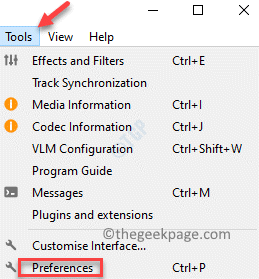
2. samm: Aastal Lihtsad eelistused avanevas aknas minge lehele Liides sakk.
Siin, all Liidese sätted navigeerige jaotisesse Esitusloend ja Juhtumid osa.
Nüüd märkige kõrval olev ruut Luba ainult üks juhtum.
Vajutage nuppu Salvesta muudatuste salvestamiseks ja väljumiseks allolevat nuppu.
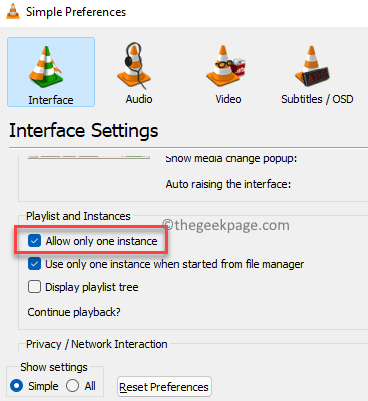
Nüüd esitage aknas heli- või videofail ja kui proovite avada vaatamiseks või redigeerimiseks mõnda muud faili, ei avane see VLC-meediumipleieri teist eksemplari. Selle asemel lõpetab see töötava eksemplari, alustab uut.
*Märge - Kui aga soovite, et VLC-meediumipleier avaks teie Windows 10/11 arvutis kunagi uuesti mitu eksemplari hiljem järgige lihtsalt 1. sammu ja seejärel tühjendage esitusloendi ja esinemisjuhtumite all ruut Luba ainult üks eksemplar osa.